Som Microsoft Word-bruker bruker du appen til alt mulig. Word kan hjelpe deg med arbeidsdokumenter og til og med skoleoppgaver.
Å legge til en PDF i et Word-dokument kan høres komplisert ut, men det er enklere enn det ser ut. I tillegg til å legge til PDF-en i Word-dokumentene, er det også alternativer du kan velge mellom for å endre PDF-ikonet.
Slik setter du inn en PDF i et Microsoft Word-dokument
Når du har åpnet Word-filen, klikker du på Sett inn fane og klikk på Tekst rullegardinmeny. Menyen vil ikke ha for mange alternativer å velge mellom, klikk på Objektalternativ.
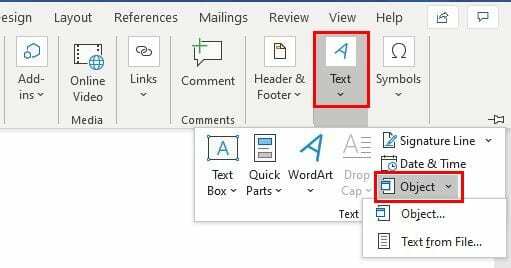
Etter å ha klikket på Objekt-alternativet, skal et nytt vindu vises. Når den gjør det, klikk på Opprett fra fil fanen og velg Bla gjennom.
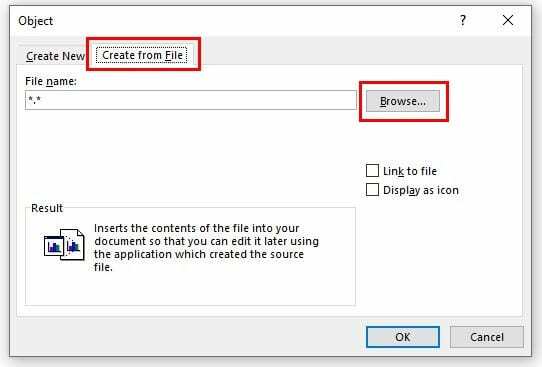
Når du har valgt PDF-en du vil legge til i filen, klikker du på OK-knappen. Rett under nettleserknappen har du muligheten til å sette inn PDF-en som et koblet objekt. For å gjøre det, merk av i boksen med navn Link til fil.
Du vil også se et alternativ for å legge til et ikon som vil symbolisere filen og ikke vises som en forhåndsvisning. Du kan også krysse av i den boksen hvis du vil ha det også. Begge alternativene kan sjekkes.
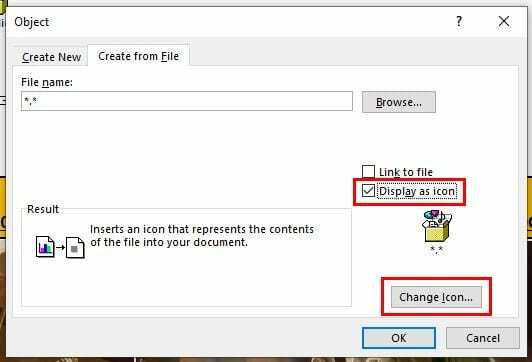
Klikk på for å tilpasse PDF-ikonet Vis som ikon alternativet, etterfulgt av Endre ikon-knapp. Når du har funnet ikonet, vil du bruke OK for å lagre endringene dine.
Hvis det du vil gjøre er å sette inn teksten til PDF-en i Word-filen, er det også mulig.
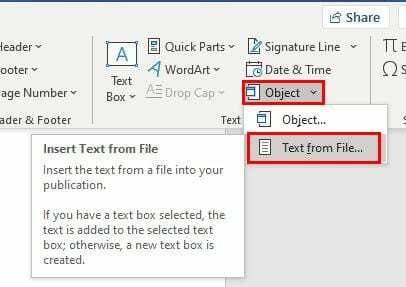
Gjenta følgende trinn: Sett inn > Tekst > Tekst fra fil. Se etter PDF-filen som har teksten du vil legge til, og etter at du har valgt den, vil du se en melding som forteller deg at prosessen kan ta en stund. Det tar egentlig bare noen få sekunder.
Hvordan legge til en PDF til en Microsoft Word-fil ved hjelp av Google Docs
Hvis PDF-en du vil legge til i Word-dokumentet er lagret i Google Docs, vil du gjerne vite at det er et nedlastingsalternativ som lar deg laste den ned direkte til Microsoft Word.
Åpne PDF-filen i Google Docs og klikk på Filalternativ øverst til venstre. Plasser markøren i Nedlastingsalternativ, og et sidevindu vil vises med Microsoft Word-alternativ være den første på listen.
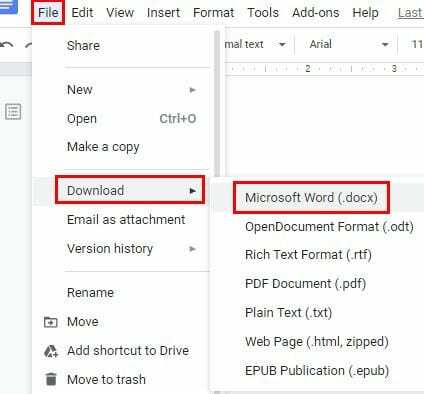
Konklusjon
Det er alltid en god idé å ha mer enn ett alternativ når det gjelder å legge til ting i filer. Du kan alltid velge det alternativet som passer best for deg. Hvor ofte installerer du PDF i Microsoft Word-filene dine?